 développement back-end
développement back-end
 Tutoriel Python
Tutoriel Python
 Partagez un exemple de didacticiel de l'interface de connexion et d'enregistrement de tkinter
Partagez un exemple de didacticiel de l'interface de connexion et d'enregistrement de tkinter
Partagez un exemple de didacticiel de l'interface de connexion et d'enregistrement de tkinter
import tkinter as tk
from tkinter import messagebox
#设置窗口居中
def window_info():
ws = window.winfo_screenwidth()
hs = window.winfo_screenheight()
x = (ws / 2) - 200
y = (hs / 2) - 200
print("%d,%d" % (ws, hs))
return x,y
#设置登陆窗口属性
window = tk.Tk()
window.title('欢迎使用停车场收费系统')
a,b=window_info()
window.geometry("450x300+%d+%d"%(a,b))
#登陆界面的信息
tk.Label(window,text="停车场收费系统",font=("宋体",32)).place(x=80,y=50)
tk.Label(window,text="账号:").place(x=120,y=150)
tk.Label(window,text="密码:").place(x=120,y=190)
#显示输入框
var_usr_name = tk.StringVar()
#显示默认账号
var_usr_name.set('1400370101')
entry_usr_name=tk.Entry(window,textvariable=var_usr_name)
entry_usr_name.place(x=190,y=150)
var_usr_pwd = tk.StringVar()
#设置输入密码后显示*号
entry_usr_pwd = tk.Entry(window,textvariable=var_usr_pwd,show='*')
entry_usr_pwd.place(x=190,y=190)
#登陆函数
def usr_login():
#获取输入的账号密码
usr_name = var_usr_name.get()
usr_pwd = var_usr_pwd.get()
#获取存储的账户信息,此处使用的是数据库,调用数据库查询函数,也可以使用其他方式,如文件等
dicts = SQL.load('login')
print(dicts)
bool = False
for row in dicts:
print(row.get("name"))
if usr_name == row["name"]:
bool = True
pwd = row["password"]
print(row)
if bool == True:
if usr_pwd == pwd:
tk.messagebox.showinfo(title='Welcome', message='How are you?' +usr_name)
mainwindow()
else:
tk.messagebox.showerror(message='对不起,输入错误,请重试!')
else:
is_sign_up = tk.messagebox.askyesno('Welcome', '您还没有注册,是否现在注册呢?')
if is_sign_up:
usr_sign_up()
#注册账号
def usr_sign_up():
def sign_to_Pyhon():
np = new_pwd.get()
npc = new_pwd_confirm.get()
nn = new_name.get()
dicts = SQL.load('login')
print(dicts)
bool = False
for row in dicts:
if nn == row["name"]:
bool = True
print(row)
if np!=npc:
tk.messagebox.showerror('对不起','两次密码输入不一致!')
elif bool:
tk.messagebox.showerror(('对不起','此账号已经存在!'))
else:
try:
SQL.insert_login(str(nn),str(np))
tk.messagebox.showinfo('Welcome','您已经注册成功!')
except:
tk.messagebox.showerror(('注册失败!'))
window_sign_up.destroy()
#创建top窗口作为注册窗口
window_sign_up = tk.Toplevel(window)
window_sign_up.geometry('350x200')
window_sign_up.title('注册')
new_name = tk.StringVar()
new_name.set('1400370115')
tk.Label(window_sign_up,text='账号:').place(x=80,y=10)
entry_new_name = tk.Entry(window_sign_up,textvariable=new_name)
entry_new_name.place(x=150,y=10)
new_pwd = tk.StringVar()
tk.Label(window_sign_up, text='密码:').place(x=80, y=50)
entry_usr_pwd = tk.Entry(window_sign_up,textvariable=new_pwd,show='*')
entry_usr_pwd.place(x=150, y=50)
new_pwd_confirm = tk.StringVar()
tk.Label(window_sign_up,text='再次输入:').place(x=80,y=90)
entry_usr_pwd_again = tk.Entry(window_sign_up,textvariable=new_pwd_confirm,show='*')
entry_usr_pwd_again.place(x=150, y=90)
btn_again_sign_up = tk.Button(window_sign_up,text='注册',command=sign_to_Pyhon)
btn_again_sign_up.place(x=160,y=130)
#登陆和注册按钮
btn_login = tk.Button(window,text="登陆",command=usr_login)
btn_login.place(x=170,y=230)
btn_sign_up = tk.Button(window,text="注册",command=usr_sign_up)
btn_sign_up.place(x=270,y=230)
window.mainloop()Il s'agit de l'interface d'enregistrement de connexion que j'ai écrite. En utilisant tkinter, vous pouvez réaliser une connexion et un enregistrement de compte simples. Les principaux composants utilisés sont les composants Label, Entry et Button.
Ce qui précède est le contenu détaillé de. pour plus d'informations, suivez d'autres articles connexes sur le site Web de PHP en chinois!

Outils d'IA chauds

Undresser.AI Undress
Application basée sur l'IA pour créer des photos de nu réalistes

AI Clothes Remover
Outil d'IA en ligne pour supprimer les vêtements des photos.

Undress AI Tool
Images de déshabillage gratuites

Clothoff.io
Dissolvant de vêtements AI

AI Hentai Generator
Générez AI Hentai gratuitement.

Article chaud

Outils chauds

Bloc-notes++7.3.1
Éditeur de code facile à utiliser et gratuit

SublimeText3 version chinoise
Version chinoise, très simple à utiliser

Envoyer Studio 13.0.1
Puissant environnement de développement intégré PHP

Dreamweaver CS6
Outils de développement Web visuel

SublimeText3 version Mac
Logiciel d'édition de code au niveau de Dieu (SublimeText3)
 Comment enregistrer plusieurs comptes sur Xiaohongshu ? Serai-je découvert si j'enregistre plusieurs comptes ?
Mar 25, 2024 am 09:41 AM
Comment enregistrer plusieurs comptes sur Xiaohongshu ? Serai-je découvert si j'enregistre plusieurs comptes ?
Mar 25, 2024 am 09:41 AM
En tant que plate-forme intégrant les réseaux sociaux et le commerce électronique, Xiaohongshu a attiré de plus en plus d'utilisateurs. Certains utilisateurs espèrent enregistrer plusieurs comptes pour une meilleure expérience d'interaction avec Xiaohongshu. Alors, comment enregistrer plusieurs comptes sur Xiaohongshu ? 1. Comment enregistrer plusieurs comptes sur Xiaohongshu ? 1. Utilisez différents numéros de téléphone mobile pour vous inscrire Actuellement, Xiaohongshu utilise principalement des numéros de téléphone mobile pour enregistrer des comptes. Les utilisateurs essaient parfois d'acheter plusieurs cartes de numéro de téléphone mobile et de les utiliser pour enregistrer plusieurs comptes Xiaohongshu. Cependant, cette approche présente certaines limites, car l’achat de plusieurs cartes de numéro de téléphone mobile est fastidieux et coûteux. 2. Utilisez l'e-mail pour vous inscrire En plus de votre numéro de téléphone mobile, votre e-mail peut également être utilisée pour enregistrer un compte Xiaohongshu. Les utilisateurs peuvent préparer plusieurs adresses e-mail, puis utiliser ces adresses e-mail pour enregistrer des comptes. mais
 Comment créer un compte Manwa Comics
Feb 28, 2024 am 08:00 AM
Comment créer un compte Manwa Comics
Feb 28, 2024 am 08:00 AM
Sur la plateforme Manwa Comics, de riches ressources de bandes dessinées attendent que tout le monde puisse les explorer. Tant que vous accédez facilement à la plateforme officielle de Manwa Comics, vous pouvez profiter de toutes sortes de merveilleuses œuvres de bandes dessinées. Chacun peut facilement trouver ses bandes dessinées préférées à lire selon ses propres préférences. Alors, comment enregistrer le compte officiel de Manwa Comics ? L'éditeur de ce site vous proposera ce guide tutoriel détaillé, dans l'espoir d'aider tous ceux qui en ont besoin. Manwa Comics-Entrée officielle : https://fuw11.cc/mw666 Adresse de téléchargement de l'application Manwa Comics : https://www.siemens-home.cn/soft/74440.html Entrée de la zone hors continent de Manwa Comics : https : /
 Comment vérifier ce qui est enregistré avec un numéro de téléphone mobile « Explication détaillée : méthode de requête APP pour l'enregistrement du numéro de téléphone mobile »
Feb 07, 2024 am 08:24 AM
Comment vérifier ce qui est enregistré avec un numéro de téléphone mobile « Explication détaillée : méthode de requête APP pour l'enregistrement du numéro de téléphone mobile »
Feb 07, 2024 am 08:24 AM
Je ne sais pas si vous vivez une telle expérience. Votre téléphone mobile reçoit souvent des messages texte inexplicables, des informations d'inscription sur certains sites Web ou d'autres informations de vérification. En fait, notre numéro de téléphone mobile peut être lié à de nombreux sites Web inconnus, et nous. Même si vous ne le savez pas, ce que je vais partager avec vous aujourd'hui est de vous apprendre à dissocier tous les sites Web inconnus en un seul clic. Étape 1 : Ouvrez la plateforme de service de numéros Cette technique est très pratique. Les étapes sont les suivantes : ouvrez WeChat, cliquez sur l'icône plus dans la zone de recherche, sélectionnez Ajouter un ami, puis entrez la plate-forme de service de numéro de code pour effectuer la recherche. Nous pouvons voir qu'il existe une plate-forme de service de numéros. Bien sûr, elle appartient à une institution publique et a été lancée par l'Institut national des technologies de l'information et des communications. Elle peut aider tout le monde à dissocier les informations sur les numéros de téléphone portable en un seul clic. Étape 2 : Vérifiez si le téléphone a été marqué pour moi
 Comment créer un compte Xiaohongshu ? Que faut-il pour créer un compte Xiaohongshu ?
Mar 22, 2024 am 10:16 AM
Comment créer un compte Xiaohongshu ? Que faut-il pour créer un compte Xiaohongshu ?
Mar 22, 2024 am 10:16 AM
Xiaohongshu, plateforme sociale intégrant vie, divertissement, shopping et partage, est devenue un élément indispensable du quotidien de nombreux jeunes. Alors, comment créer un compte Xiaohongshu ? 1. Comment créer un compte Xiaohongshu ? 1. Ouvrez le site officiel de Xiaohongshu ou téléchargez l'application Xiaohongshu. Cliquez sur le bouton « S'inscrire » ci-dessous et vous pourrez choisir différentes méthodes d'inscription. Actuellement, Xiaohongshu prend en charge l'enregistrement avec des numéros de téléphone mobile, des adresses e-mail et des comptes tiers (tels que WeChat, QQ, Weibo, etc.). 3. Remplissez les informations pertinentes. Selon la méthode d'inscription sélectionnée, renseignez le numéro de téléphone mobile, l'adresse e-mail ou les informations de compte tiers correspondants. 4. Définissez un mot de passe. Définissez un mot de passe fort pour sécuriser votre compte. 5. Terminez la vérification. Suivez les invites pour terminer la vérification du téléphone mobile ou la vérification de l'e-mail. 6. Perfectionner l’individu
 Barre de défilement TreeView en Python-Tkinter
Aug 20, 2023 pm 05:57 PM
Barre de défilement TreeView en Python-Tkinter
Aug 20, 2023 pm 05:57 PM
Lorsque vous travaillez avec des données hiérarchiques dans une interface utilisateur graphique (GUI), vous devez souvent afficher les données de manière structurée et organisée. Le widget Treeview de Python-Tkinter fournit une solution puissante pour présenter des données hiérarchiques de manière conviviale. Cependant, à mesure que le nombre d'éléments dans une arborescence augmente, il devient crucial d'inclure des barres de défilement pour garantir une navigation et une convivialité fluides. Tout d’abord, assurez-vous que Python et Tkinter sont installés sur votre système. Python3 est recommandé pour une compatibilité et des fonctionnalités améliorées. Si Tkinter n'est pas installé, vous pouvez facilement l'installer à l'aide du gestionnaire de packages Python pip. Ouvrez votre terminal ou votre invite de commande et exécutez la commande suivante
 Comment enregistrer 163 email
Feb 14, 2024 am 09:20 AM
Comment enregistrer 163 email
Feb 14, 2024 am 09:20 AM
Certains utilisateurs constatent qu'ils n'ont pas de compte lorsqu'ils souhaitent utiliser la boîte aux lettres 163. Alors, que doivent-ils faire s'ils doivent créer un compte à ce moment-là ? Jetons maintenant un œil à la méthode d'inscription à 163 e-mails proposée par l'éditeur. 1. Tout d'abord, recherchez le site officiel de 163 Email dans le navigateur et cliquez sur [Enregistrer un nouveau compte] sur la page. 2. Sélectionnez ensuite [E-mail gratuit] ou [E-mail VIP] 3. Enfin, après avoir sélectionné, remplissez les informations ; et cliquez sur [Maintenant, inscrivez-vous] ;
 Comment créer un compte Xiaohongshu ? Comment récupérer si son compte est anormal ?
Mar 21, 2024 pm 04:57 PM
Comment créer un compte Xiaohongshu ? Comment récupérer si son compte est anormal ?
Mar 21, 2024 pm 04:57 PM
En tant que l'une des plateformes de partage de style de vie les plus populaires au monde, Xiaohongshu a attiré un grand nombre d'utilisateurs. Alors, comment créer un compte Xiaohongshu ? Cet article vous présentera en détail le processus d'enregistrement du compte Xiaohongshu et répondra à la question de savoir comment récupérer les anomalies du compte Xiaohongshu. 1. Comment créer un compte Xiaohongshu ? 1. Téléchargez l'application Xiaohongshu : recherchez et téléchargez l'application Xiaohongshu dans la boutique d'applications mobiles, et ouvrez-la une fois l'installation terminée. 2. Enregistrez un compte : après avoir ouvert l'application Xiaohongshu, cliquez sur le bouton « Moi » dans le coin inférieur droit de la page d'accueil, puis sélectionnez « S'inscrire ». 3. Remplissez les informations d'enregistrement : Remplissez le numéro de téléphone mobile, définissez le mot de passe, le code de vérification et d'autres informations d'enregistrement selon les invites. 4. Complétez les informations personnelles : après une inscription réussie, suivez les instructions pour compléter les informations personnelles, telles que le nom, le sexe, la date de naissance, etc. 5. Paramètres
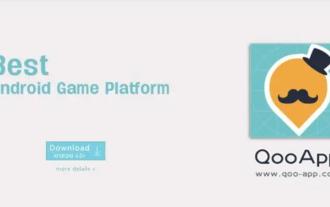 Comment créer un compte qooapp
Mar 19, 2024 pm 08:58 PM
Comment créer un compte qooapp
Mar 19, 2024 pm 08:58 PM
qooapp est un logiciel qui peut télécharger de nombreux jeux, alors comment créer un compte ? Les utilisateurs doivent cliquer sur le bouton « S'inscrire » s'ils n'ont pas encore de pass, puis choisir une méthode d'inscription. Cette introduction à la méthode d'enregistrement de compte est suffisante pour vous expliquer comment la faire fonctionner. Ce qui suit est une introduction détaillée, alors jetez-y un œil. Comment créer un compte qooapp ? Réponse : Cliquez pour vous inscrire, puis choisissez une méthode d'inscription. Méthodes spécifiques : 1. Après avoir accédé à l'interface de connexion, cliquez ci-dessous. Vous n'avez pas encore de pass ? 2. Choisissez ensuite la méthode de connexion dont vous avez besoin. 3. Vous pouvez l’utiliser directement après. Inscription sur le site officiel : 1. Ouvrez le site Web https://apps.ppaooq.com/ et cliquez sur le coin supérieur droit pour vous inscrire. 2. Sélectionnez l'inscription





